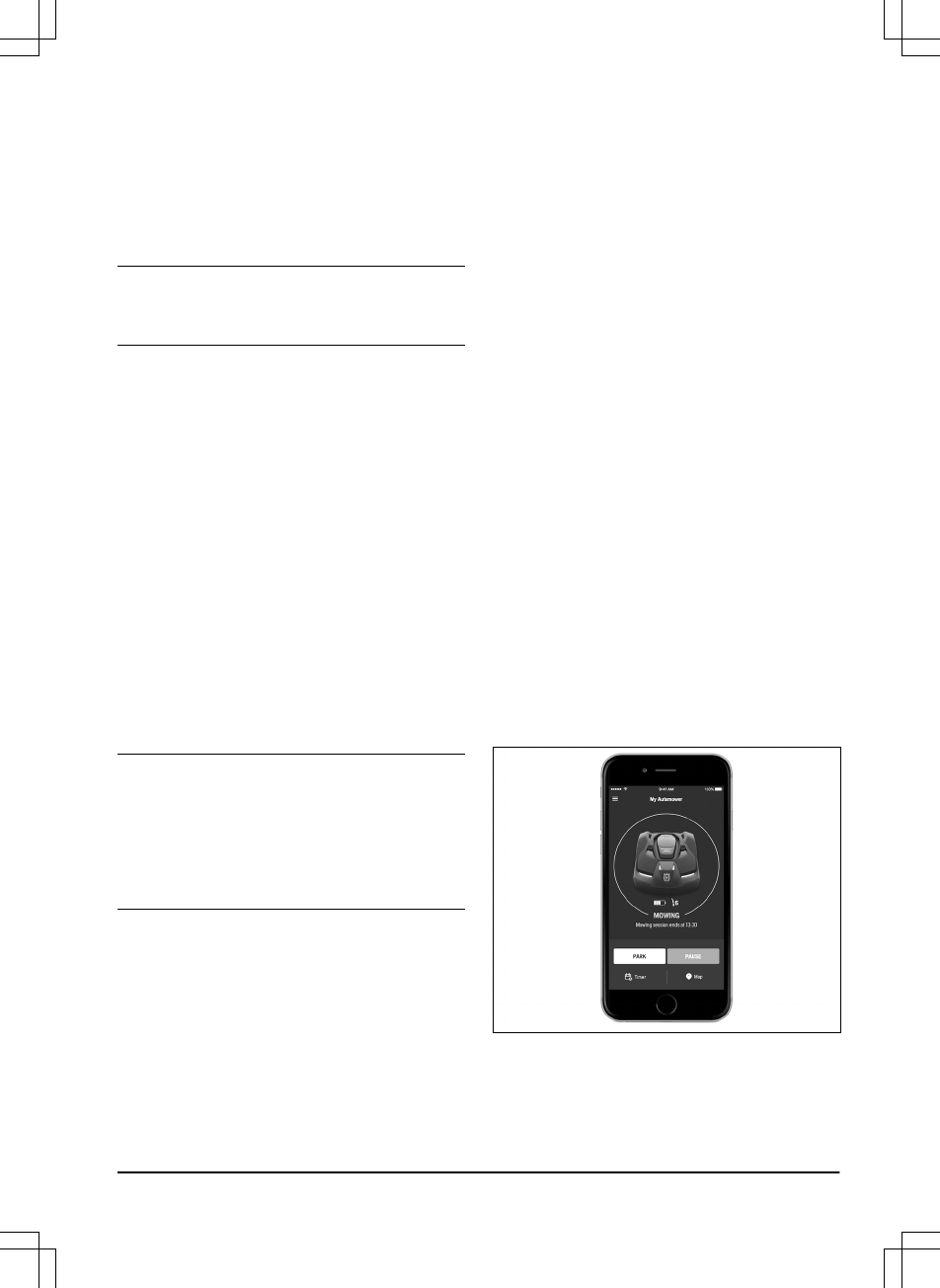6. Wählen Sie das Modell aus. Die
Automower
®
Connect-App sucht nach
verfügbaren Geräten in der Nähe
(Bluetooth
®
).
7. Wählen Sie das Gerät aus.
8. Befolgen Sie die Anweisungen in der
Automower
®
Connect App.
Hinweis: Das Gerät und die Automower
®
Connect App müssen nur einmal gekoppelt
werden.
3.10 Automower
®
Connect
Die App ermöglicht zwei Verbindungsmodi:
Verbindung über Mobilfunk bei großen
Entfernungen und über Bluetooth
®
bei kleinen
Entfernungen.
Das Gerät kann eine Verbindung zu mobilen
Geräten herstellen, die die Automower
®
Connect-App installiert haben. Automower
®
Connect ist eine kostenlose App für Ihr
Mobilgerät. Die Automower
®
Connect-App bietet
erweiterte Funktionen für Ihr Husqvarna Gerät.
Sie können:
• Den Status Ihres Geräts sehen.
• Die Einstellungen für Ihr Gerät ändern.
• Erweiterte Geräteinformationen erhalten.
• Eine Warnung erhalten, wenn sich das
Gerät aus dem Arbeitsbereich bewegt.
• Die Statistik Ihres Geräts anzeigen.
Hinweis:
Nicht alle Länder unterstützen
Automower
®
Connect aufgrund der
verschiedenen regionalen Mobilfunksysteme. Der
im Lieferumfang enthaltene Automower
®
Connect-Service auf Lebensdauer gilt nur, wenn
ein Drittanbieter von 2G/3G/4G im Arbeitsbereich
verfügbar ist.
Die Automower
®
Connect App ist vorzuziehen,
wenn Sie ein oder mehrere Geräte installiert
haben. Für Benutzer mit mehreren Geräten
empfehlen wir die Verwendung von Husqvarna
Fleet Services
™
. Siehe
Husqvarna Fleet
Services
™
auf Seite 33
.
3.10.1 So installieren Sie die Automower
®
Connect App
1. Laden Sie die Automower
®
Connect App auf
Ihr Mobiltelefon.
2. Registrieren Sie sich in der Automower
®
Connect App für ein Husqvarna Konto.
3. Melden Sie sich bei Ihrem Husqvarna
Benutzerkonto in der Automower
®
Connect
App an.
3.10.2 Kopplung von Automower
®
Connect
mit dem Gerät
1. Führen Sie Schritte 1-7 in
Grundeinstellungen vornehmen auf Seite 24
aus.
2. Befolgen Sie die Anweisungen in der
Automower
®
Connect App.
3.10.3 Dashboard
Im Dashboard wird der aktuelle Status des
Geräts bildlich und in Textform angezeigt. Das
Gerät lässt sich einfach durch Auswahl der
Optionen steuern, z. B.
Parken
.
Im unteren Bereich des Dashboards finden Sie
Verknüpfungen zu den
Zeitplan-Einstellungen
und der
Karte
. Das Dashboard zeigt außerdem
die unten aufgeführten Symbole an:
1. Der Akkustatus zeigt den Ladestatus des
Akkus an. Während des Ladevorgangs des
Geräts wird über dem Batteriesymbol ein
Blitz angezeigt. Wenn das Gerät in der
Ladestation steht, ohne aufgeladen zu
werden, wird ein Stecker über dem
Batteriesymbol angezeigt.
2. Schnitthöhe.
Weitere Informationen zu den Betriebsmodi
Starten, Parken
und
Pause
siehe
Betrieb auf
Seite 34
.
1439 - 002 -
Installation - 25